قد تعرف طريقة لتحويل الآي-باد الخاص بك إلى إطار صور رقمي باستخدام تطبيق من متجر التطبيقات، ولكن هناك بالفعل طريقة للقيام بذلك دون تثبيت أي تطبيق خارجي. وذلك باستخدام إحدى ميزات إمكانية الوصول في الآي-باد، حيث يمكنك بسهولة تحويله إلى إطار صور متحركة، مما يوفر عليك الاضطرار إلى شراء جهاز مخصص. والأفضل من ذلك، أن هذه العملية قابلة للعكس، إذا كنت بحاجة إلى استخدام الآي-باد لغرض مختلف، فيمكنك إيقاف عرض شرائح الصور مؤقتًا. إذا كان هذا مهماً لك، فتابع المقال للحصول على إرشادات تفصيلية حول كيفية تحويل الآي-باد إلى إطار صور رقمي.

كيفية تحويل الآي-باد إلى إطار صور رقمي
◉ قبل أن تبدأ، حدد أو أنشئ ألبومًا وأضف الصور إليه. يمكنك القيام بذلك مع الصور الموجودة بالفعل على الآي-باد، أو مشاركتها من أجهزة آبل الأخرى باستخدام “مشاركة صور آي-كلاود” iCloud Photo Sharing. يتيح لك ذلك إضافة المزيد من الصور إلى إطار صور الآي-باد دون الحاجة إلى الانتقال بعيدًا عن تطبيق الصور. ومع ذلك، سوف تحتاج إلى إعادة تشغيل عرض الشرائح قبل ظهور أي صور مضافة حديثًا.
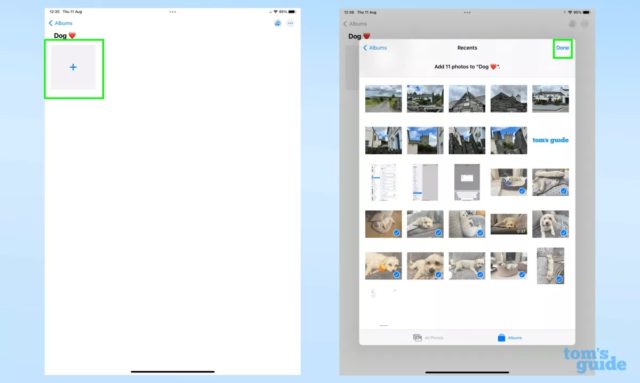
◉ للتأكد من أن الآي-باد لا يستجيب لعناصر التحكم الأخرى، تحتاج إلى تمكين الوصول الإرشادي Guided Access، من خلال الانتقال إلى إمكانية، ثم إمكانية الاستخدام Accessibility، ثم والوصول الإرشادي في الإعدادات.
يتيح لك الوصول الإرشادي قفل الآي-باد الخاص بك بأحد التطبيقات عن طريق الضغط ثلاث مرات على زر الصفحة الرئيسية أو زر الطاقة على أجهزة الآي-باد التي بدون زر الصفحة الرئيسية.
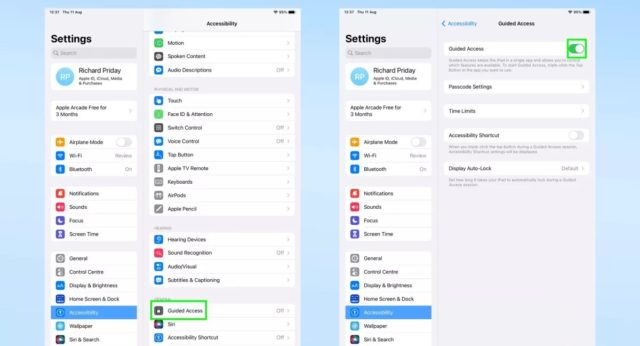
◉ ثم قم بتعيين Display Auto-Lock أو “القفل التلقائي للعرض” على “أبدًا Never” للتأكد من بقاء الآي-باد قيد التشغيل، وقم بإعداد رمز مرور الوصول الإرشادي بحيث يمكنك أنت والآخرون الذين تثق بهم فقط تعطيل الوصول الإرشادي. فقط تأكد من تدوين رمز المرور!
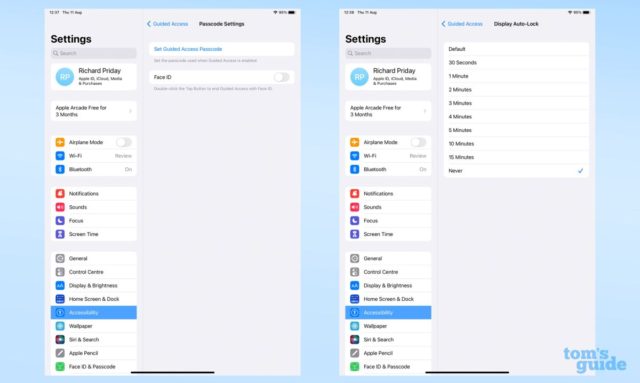
◉ خطوة غير ضرورية ولكنها مفيدة يجب اتخاذها الآن، وهي تمكين وضع “عدم الإزعاج” و “صامت”. سيؤدي ذلك إلى منع الإشعارات أو النوافذ المنبثقة الأخرى من مقاطعة صورك.
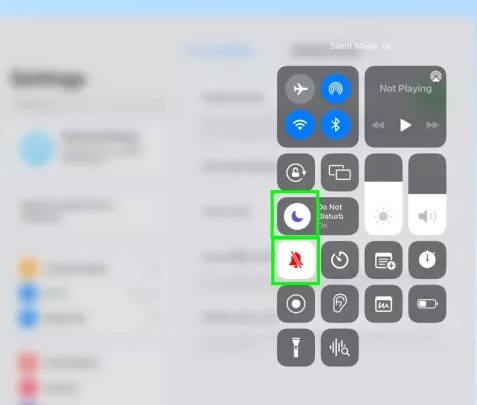
◉ حان الوقت الآن لبدء عرض الشرائح. في تطبيق الصور، افتح الألبوم الذي تريد استخدامه، وقم بتمكين ميزة عرض الشرائح من خلال النقر على زر النقاط الثلاث في الزاوية اليمنى العليا واختيار عرض الشرائح. استخدم زر الخيارات في أسفل اليمين لضبط موسيقى الخلفية، ثم اضبط السرعة ونمط الانتقال حسب رغبتك. يجب أن يكون عرض الشرائح قيد الحركة الآن، ولكن إذا لم يكن كذلك، فاضغط على الزر “تشغيل” في منتصف الجزء السفلي من الشاشة.
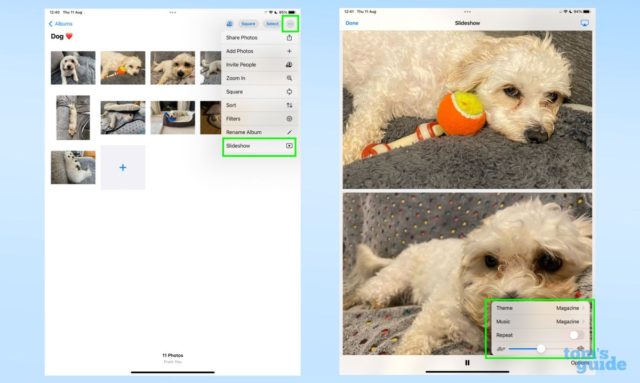
◉ بمجرد بدء عرض الشرائح، قم بتمكين الوصول الإرشادي لإيقاف تشغيل الآي-باد أو استخدام تطبيقات أخرى. قم بذلك عن طريق الضغط ثلاث مرات على زر الصفحة الرئيسية أو زر الطاقة.

◉ هناك عدد قليل من الخيارات في اللحظة الأخيرة لتعيينها هنا قبل أن يكون الآي-باد جاهزًا لبدء وظيفته كإطار جديد للصور. اضغط على زر الخيارات في أسفل اليسار، ثم أوقف تشغيل زر اللمس والزر الرئيسي، إن وجد، والزر العلوي وزر الصوت لمنع أي شخص من إفساد إعداداتك عمدًا أو عن غير قصد. بعد ذلك، حدد ابدأ.
إذا لم تقم بذلك من قبل، فستحتاج إلى إدخال رمز PIN وإعادة إدخاله والذي سيتيح لك تعطيل الوصول الموجه لاحقًا.
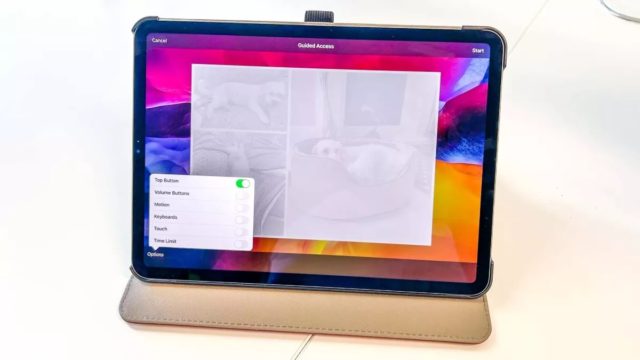
◉ اجلس واستمتع بعرض الشرائح! إذا كنت تريد أن تفعل شيئًا آخر مع الآي-باد، مثل تحديث برامجه، فاضغط ثلاث مرات على زر الصفحة الرئيسية أو زر الطاقة وأدخل رقم التعريف الشخصي الذي اخترته، وليس رقم التعريف الشخصي العادي لفتح الآي-باد، لتعطيل وضع الوصول الإرشادي. من هنا، يمكنك الخروج من عرض الشرائح والتنقل في الآي-باد بشكل طبيعي.

فقط كن على علم بأن الآي-باد الخاص بك لا يحتوي على بطارية تدوم لوقت طويل، خاصة إن كان قديماً، لذلك قم بشحن الآي-باد بانتظام. قد ترغب أيضًا في حامل جميل الشكل لإبقاء الآي-باد في وضع مستقيم.
هل تمتلك آي-باد قديم؟ وماذا تفعل به الآن؟ أخبرنا في التعليقات.
المصدر:

 منذ 2 سنوات
316
منذ 2 سنوات
316



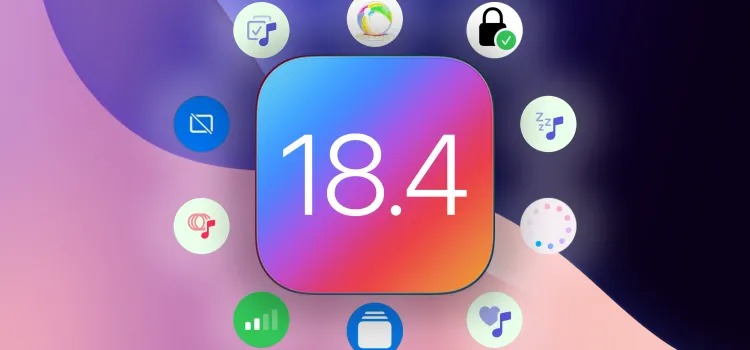



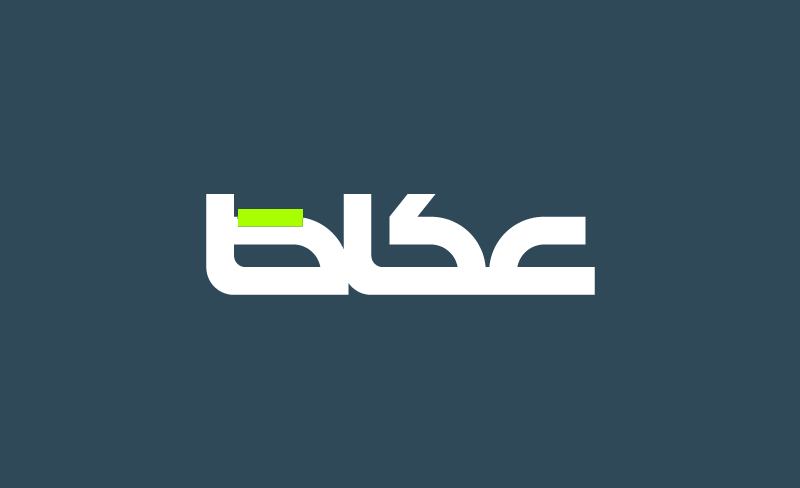


 Arabic (EG)
Arabic (EG)